Une simple intervention dans le registre de Windows devrait résoudre votre problème. Mais si cela ne suffisait pas, il vous faudrait vous assurer que votre micro n’est pas infecté par un virus. Si ce n’est pas le cas, il faudra
envisager une restauration du système à une date antérieure à la disparition de la commande Exécuter.
Solution 1
Etape 1
Ouvrez le Bloc-Notes de Windows, et recopiez très exactement le texte suivant, en respectant les espaces et les retours de fin de ligne.
Windows Registry Editor Version 5.00
[HKEY_CURRENT_USERSoftwareMicrosoftWindowsCurrentVersionPoliciesExplorer] “NoRun”=dword:00000000

Enregistrez alors ce fichier sur le bureau de Windows, sous le nom de executer.reg, puis fermez le Bloc-Notes.Etape 2
Double-cliquez sur l’icône executer.reg, et confirmez l’inscription dans le registre. Redémarrez votre ordinateur et vérifiez que la commande Exécuter est revenue dans le menu Démarrer. Si ce n’est
pas le cas, passez à la solution 2.
Solution 2
Etape 1
Ouvrez Internet Explorer (l’analyse ne fonctionne qu’avec ce navigateur) et rendez-vous à l’adresse
www.secuser.com/antivirus.Lorsqu’une fenêtre vous demande si vous acceptez d’installer des éléments de Trend Micro Inc, cliquez sur Oui. A l’étape suivante, cochez les cases correspondant au(x) disque(s) dur(s) à examiner, et cliquez sur le bouton
Scan. Si, à l’issue de l’analyse, aucun virus n’est signalé, passez directement à la troisième solution.Etape 2
Avant de nettoyer les fichiers infectés, vous devez désactiver la restauration du système. Sans fermer Internet Explorer, cliquez avec le bouton droit de la souris sur l’icône du Poste de travail et, dans le menu contextuel
qui s’affiche, cliquez sur Propriétés.
Dans la fenêtre qui suit, sélectionnez l’onglet Restauration du système et cochez la case Désactiver la Restauration du système sur tous les lecteurs. Cliquez sur OK et, lorsqu’un message vous le
demande, confirmez la désactivation.Etape 3
Revenez dans la fenêtre d’Internet Explorer restée ouverte et, pour chaque fichier infecté, choisissez soit de les nettoyer (cliquez sur le bouton Clean), soit de les supprimer définitivement (cliquez sur le bouton
Delete).
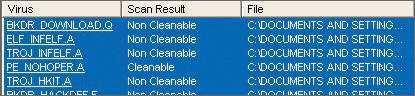
Etape 4
Cela fait, redémarrez votre PC et réactivez la restauration du système ainsi qu’au point 2, en décochant cette fois Désactiver la Restauration du système sur tous les lecteurs. Si la commande Exécuter ne
réapparaît pas, réessayez la solution 1.
Solution 3
N’effectuez cette manipulation que si la solution 1 n’a rien donné, et si aucun virus n’a été trouvé.Etape 1
Dans le menu Démarrer, cliquez successivement sur Tous les programmes, Accessoires, Outils système et Restauration du système.Etape 2
Dans la fenêtre qui s’ouvre, sélectionnez l’option Restaurer mon ordinateur à une heure antérieure et cliquez sur le bouton Suivant.Etape 3
Dans le calendrier qui apparaît, cliquez sur la date la plus proche du jour où est apparu le problème :

et, lorsque le nom de ce point de sauvegarde s’affiche à droite de la fenêtre, cliquez dessus pour le sélectionner. Cliquez sur Suivant.Etape 4
Un résumé des données du point de restauration sélectionné saffiche. Fermez alors tous les logiciels encore ouverts et cliquez sur le bouton Suivant pour lancer la restauration. A la fin de la procédure, redémarrez votre
ordinateur.
🔴 Pour ne manquer aucune actualité de 01net, suivez-nous sur Google Actualités et WhatsApp.











